Les notes contiennent des informations importantes pour les utilisateurs. Vous voudrez peut-être savoir comment transférer les notes d'un iPhone à un autre. Dans ce guide, vous trouverez 4 façons d'envoyer une note d'un iPhone à un autre en détail.

Comment envoyer une note iPhone ?
Bonjour, je viens d'acheter un nouvel iPhone et je veux transférer toutes mes notes sur le nouveau. Y a-t-il un bon moyen ?
- Question de la Communauté Apple
Comment transférer les notes d'un iPhone à un autre sans PC ?
Comment transférer les notes d'un iPhone à un autre avec PC ?
Notes est une bonne application permettant aux utilisateurs de noter tout ce qui leur tient à cœur, afin de ne pas oublier les dates importantes, l'inspiration, les horaires, etc. En général, il existe 2 situations courantes dans lesquelles vous souhaitez transférer des notes vers un autre iPhone.
• Passer à un nouvel iPhone : Lorsque vous obtenez un nouvel iPhone, vous trouvez un moyen de transférer l'ancien iPhone vers le nouveau. Les notes sont l'un des éléments importants que vous ne voulez pas manquer. • Mieux éditer ou gérer les informations : Vous avez peut-être un autre iPhone/iPad avec un écran plus grand ou plus performant, vous voulez donc y envoyer des notes pour mieux les éditer.
Quel que soit le but recherché, vous pouvez vous référer au contenu suivant, et nous vous proposerons 4 méthodes pour envoyer facilement toutes les notes vers un autre iPhone.
Si vous ne disposez pas d'un ordinateur, AirDrop et iCloud sont de bons outils pour effectuer cette tâche. Mais il faut savoir qu'ils ne sont pas le meilleur choix pour envoyer une grande quantité de données. Si vous avez beaucoup de données à envoyer ou si vous avez besoin de tout transférer de l'ancien iPhone au nouvel iPhone, vous pouvez passer à la partie suivante.
AirDrop fournit aux appareils Apple un processus de transfert sans fil pour déposer des photos, de la musique, des contacts, etc. Une fois que vous avez activé Bluetooth et connecté les deux iPhones au même réseau Wi-Fi, vous pouvez transférer des notes sur une courte distance.
Suivez les étapes détaillées pour savoir comment transférer des notes d'un iPhone à un autre en utilisant AirDrop.
Étape 1. Balayez vers le haut à partir du bas de l'écran de l'iPhone pour ouvrir le Centre de contrôle > Appuyez et maintenez le boîtier de commande sans fil.
Étape 2. Appuyez sur AirDrop > Choisissez Contacts uniquement ou Tout le monde. Effectuez ces étapes sur les deux iPhones.
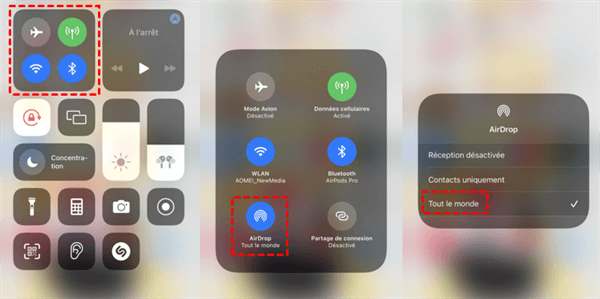
✏️ Notes : • Contacts seulement. Contacts uniquement signifie que vous ne pouvez partager des fichiers qu'avec la personne qui figure dans vos contacts. • Tout le monde. Si vous choisissez Tout le monde, tous les appareils Apple à proximité utilisant AirDrop peuvent voir votre appareil.
Étape 3. Sur l'iPhone source, allez dans l'application Notes > Parcourir et sélectionnez la note que vous souhaitez transférer.
Étape 4. Touchez l'icône de partage dans le coin supérieur droit de l'écran > Choisissez AirDrop > Choisissez l'iPhone cible pour transférer la note.

Étape 5. Sur l'iPhone cible, une fenêtre s'affiche > Cliquez sur Accepter pour recevoir la note.
Vous pouvez maintenant accéder à l'application Notes sur l'iPhone cible pour vérifier s'il a reçu la note. Répétez les étapes si vous avez plus d'une note à transférer.
Si vous utilisez le même identifiant Apple sur les deux iPhones et que votre iCloud dispose d'un espace disponible suffisant, vous pouvez utiliser la synchronisation iCloud pour transférer des notes entre iPhones. Si vous activez la synchronisation iCloud pour Notes, toutes les notes seront mises à jour dans iCloud et vous pourrez les consulter sur n'importe quel appareil utilisant le même identifiant Apple.
Étape 1. Sur l'iPhone source, allez dans Réglages > Appuyez sur la bannière [votre nom] > iCloud > Faites défiler la page pour activer Notes.
Étape 2. Activez iCloud sur l'iPhone cible. Allez ensuite dans l'application Notes, et tous les fichiers de notes seront transférés d'iCloud vers l'iPhone.
✏️ Note : Les notes synchronisées dans iCloud ne sont pas incluses dans la sauvegarde iCloud, elles sont simplement chargées sur iCloud.
Certains utilisateurs veulent synchroniser les notes d'un iPhone à un autre sans iCloud ou Airdrop. Les méthodes suivantes sont appliquées pour transférer tout, y compris les notes, vers un autre iPhone à l'aide d'un ordinateur.
FoneTool est un outil de transfert iOS puissant et populaire. Avec une interface claire et des opérations simples, vous pouvez facilement transférer, des notes, ainsi que des photos, de la musique, des contacts, des paramètres d'application, et d'autres données à un autre iPhone.
Cet outil prend en charge le transfert de données d'un Apple ID à un autre Apple ID, donc si vous voulez utiliser un autre compte Apple, il peut être le meilleur choix. En outre, il fonctionne bien avec les iPhones de l'iPhone 4 à la dernière version, ainsi que toutes sortes de versions de l'iPad et de l'iPod. Il est également parfaitement compatible avec Mac.
Commençons par télécharger FoneTool.
Avant toutes les procédures, il y a quelque chose que vous devez vérifier et dont vous devez être conscient. • Plusieurs types de données. Outre les notes, il transfère également les photos, les contacts, les messages texte, l'historique des appels, Safari (historique, signets), les applications (fichiers de données, préférences) et les paramètres système. • Version du système. Pour éviter tout problème, vous devez vous assurer que la version du système de l'iPhone cible ne peut être inférieure à celle de l'iPhone source. Si nécessaire, mettez à jour iOS de l'iPhone cible. • Espace de stockage. Comme nous l'avons mentionné précédemment, outre les notes, FoneTool transfère également d'autres fichiers. Par conséquent, assurez-vous que votre nouvel iPhone dispose encore d'un espace de stockage suffisant pour contenir toutes les données de l'iPhone source.
Étape 1. Lancez FoneTool > Contactez votre ancien iPhone et votre nouvel iPhone sur un ordinateur > Appuyez sur Oui pour faire confiance à cet ordinateur.
Étape 2. Cliquez sur Transfert de téléphone > iPhone vers iPhone > Démarrer le transfert dans la barre d'outils de l'interface d'accueil.
Étape 3. Les deux iPhones seront listés. Activez le cryptage de la sauvegarde, et vous pouvez faire en sorte que vos données privées soient cryptées.
✏️ Notes : • Il vous est demandé de saisir le mot de passe lorsque vous voudrez accéder aux fichiers de sauvegarde cryptés. • Si le mot de passe des fichiers de sauvegarde est modifié, les fichiers ne sont accessibles qu'avec le nouveau mot de passe. De même, si vous supprimez le mot de passe, les fichiers de sauvegarde ne sont pas cryptés. • S'il n'y a qu'un seul câble de données USB, vous pouvez utiliser la fonction Sauvegarde complète de FoneTool pour sauvegarder l'ensemble de l'appareil sur un PC, puis Restaurer la sauvegarde sur un autre iPhone.
Étape 4. Cliquez sur Démarrer le transfert pour commencer le transfert. Lorsque le processus est terminé, l'iPhone cible redémarre automatiquement, puis vous pouvez vérifier si vous avez ce que vous voulez.
iTunes est l'outil traditionnel de sauvegarde et de restauration fourni par Apple. Il peut créer une sauvegarde complète de l'iPhone et restaurer votre sauvegarde sur un autre iPhone. Il vaut mieux savoir ce que sauvegarde iTunes, et commençons à sauvegarder les notes sur l'ordinateur et à les transférer sur le nouvel iPhone.
Étape 1. Téléchargez et installez la dernière version d'iTunes sur l'ordinateur > Connectez l'iPhone source à l'ordinateur avec un câble USB.
Étape 2. Cliquez sur l'icône de l'appareil dans le coin supérieur gauche et cliquez sur Sauvegarder maintenant > Attendez que le processus soit terminé et déconnectez-le.
Étape 3. Connectez l'iPhone cible à l'ordinateur > Cliquez sur l'icône de l'appareil et cliquez sur Restaurer la sauvegarde.
Lorsque le processus est terminé, vous pouvez vérifier si vous avez ce que vous voulez sur l'iPhone cible. Si vous rencontrez des problèmes avec iTunes sur un PC Windows, corrigez-les ou essayez l'alternative iTunes.
C'est tout sur comment transférer les notes d'un iPhone à un autre. Vous pouvez choisir d'envoyer des notes vers l'iPhone avec ou sans ordinateur en fonction de vos besoins. Vous pouvez choisir la synchronisation AirDrop ou iCloud si vous voulez juste transférer des notes. Si votre iPhone cible est un nouveau modèle, iTunes et FoneTool sont tous deux disponibles. Nous espérons que ce guide pourra vous aider. Si c'est le cas, partagez ce guide pour aider plus de gens.